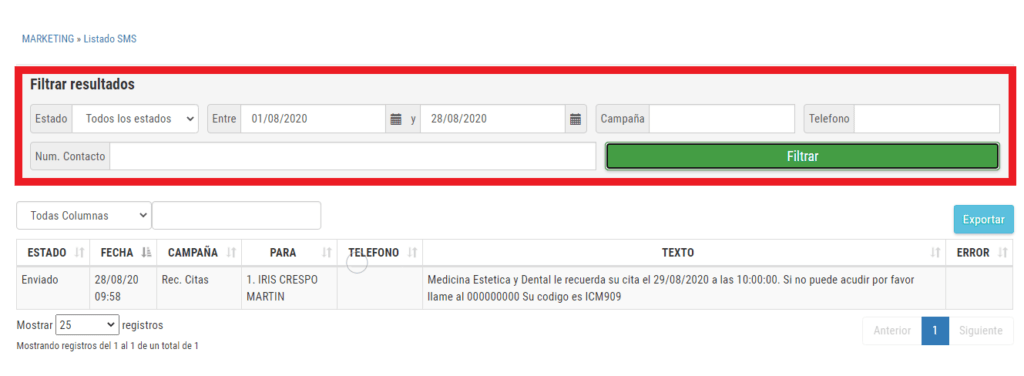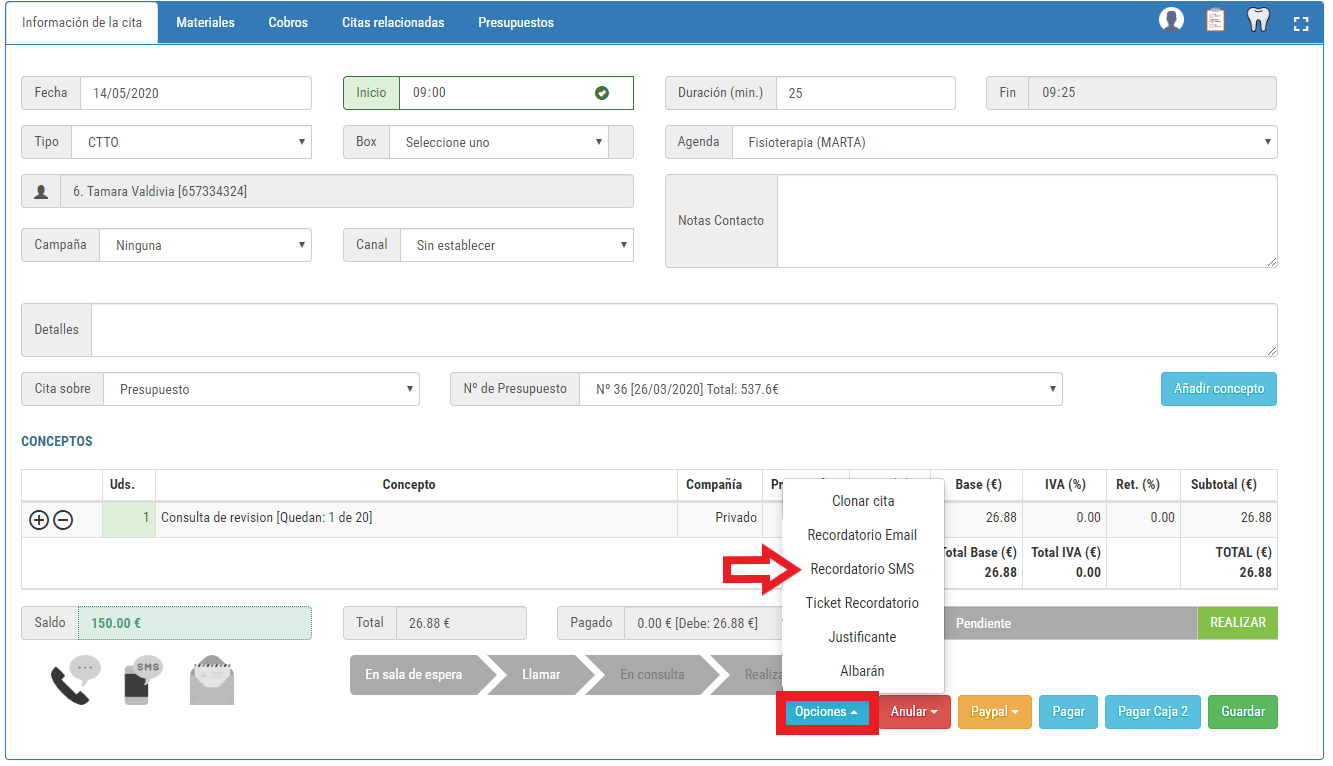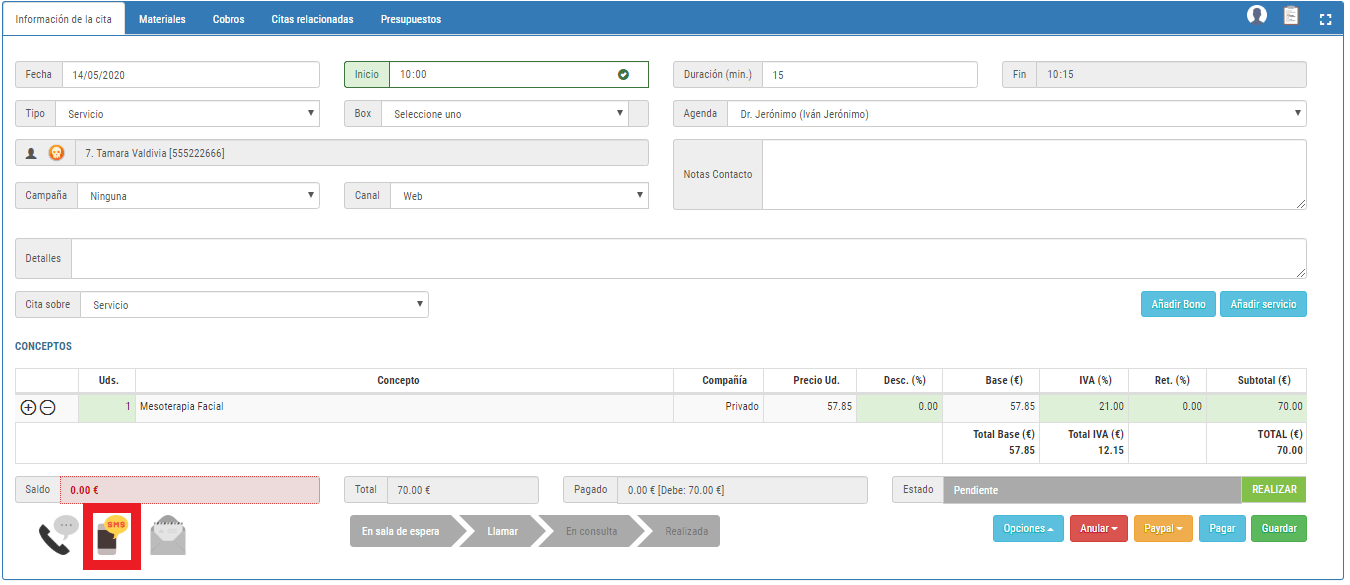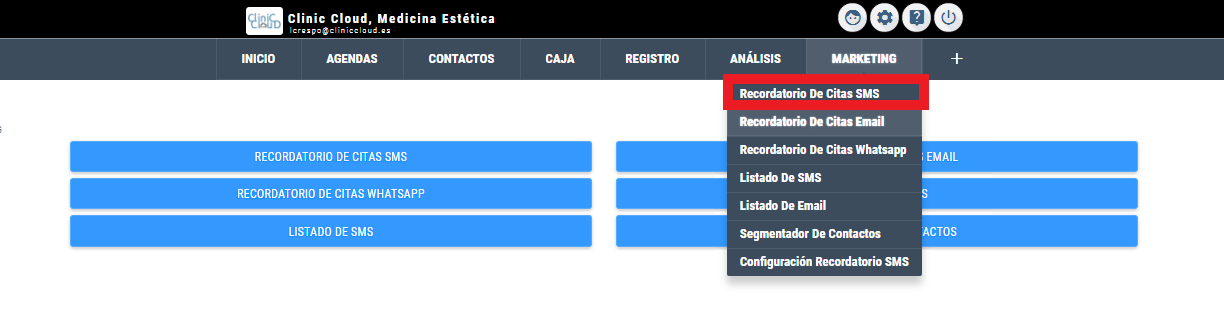Desde Clinic Cloud podemos hacer envíos de Recordatorio de cita por varias vías:
En este tutorial, le explicaremos cómo hacer los envíos a través de SMS.
Recuerde que para enviar SMS es necesario que el contacto destinatario disponga de la casilla deNotificaciones Predeterminadas de su ficha activa. Y si quiere enviar campañas de SMS, también debe tener la casilla de Publicidad activa. Más información AQUÍ.
Además, es imprescindible que tenga crédito de SMS, puede consultar más información AQUÍ.
1º ¿CÓMO HACER LOS ENVÍOS?
Tenemos tres opciones para hacer los envíos:
DESDE CITA
Para hacer un recordatorio individual desde la cita, debemos acceder a la misma y pulsar el botón «OPCIONES» y «RECORDATORIO SMS»:
Se enviará el SMS con la plantilla que tengamos configurada por defecto, y aparecerá un icono indicativo tanto en cita:
Y si abrimos el PopUp de la cita también veremos que está recordada por SMS:
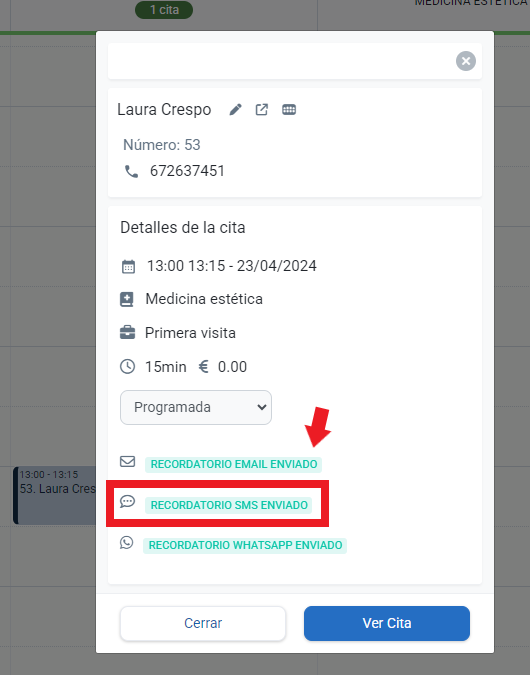
DESDE MARKETING > RECORDATORIO DE CITAS SMS
Esta opción nos permitirá filtrar todas las citas programadas en el rango de fechas que necesite para hacer todos los recordatorios con un solo clic.
En primer lugar accederemos a MARKETING>RECORDATORIO CITAS SMS:
Una vez dentro, a través de los filtros proporcionados podremos encauzar la búsqueda para optimizar los resultados y así enviar el SMS al conjunto de pacientes que queremos. Podemos filtrar:
- TIPO DE CITA: Sin confirmar, todas, sin confirmar por SMS o confirmadas por SMS.
- AGENDAS: Podremos seleccionar tantas agendas como necesitemos.
- FECHA: Fecha en la que están programadas las citas a confirmar.
Además, a través de la columna Válido, podremos saber si el TELÉFONO introducido es correcto para poder hacer el envío. También contamos con los iconos que nos indican si ha sido recordada por esta u otra vía (si aparecen en color).
En la columna de acciones situada a la derecha, dispondremos de dos accesos directos, el icono lápiz (directo a la cita) y el icono lupa (directo a la ficha de paciente):
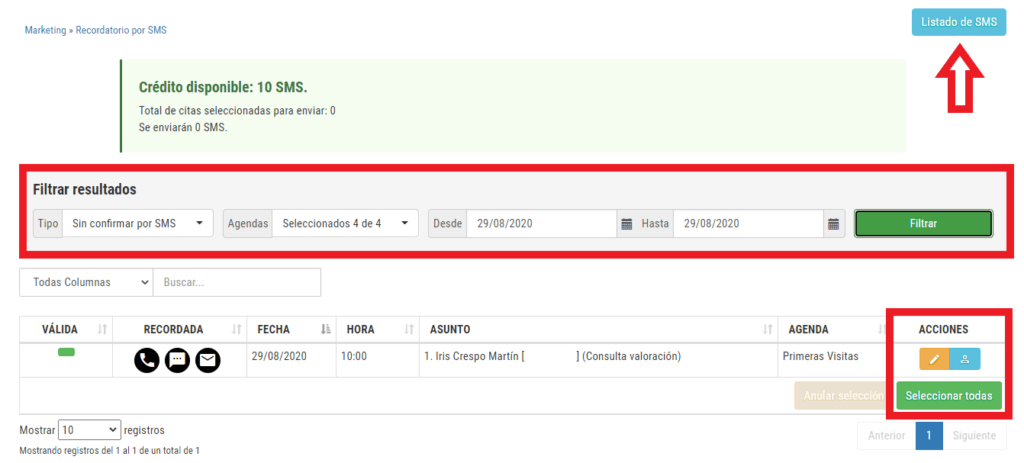
Una vez seleccionado el contacto o los contactos a los que queremos recordar nuestra cita, sólo tenemos seleccionar la plantilla que deseamos usar, aunque el texto puede ser modificado si se desea:
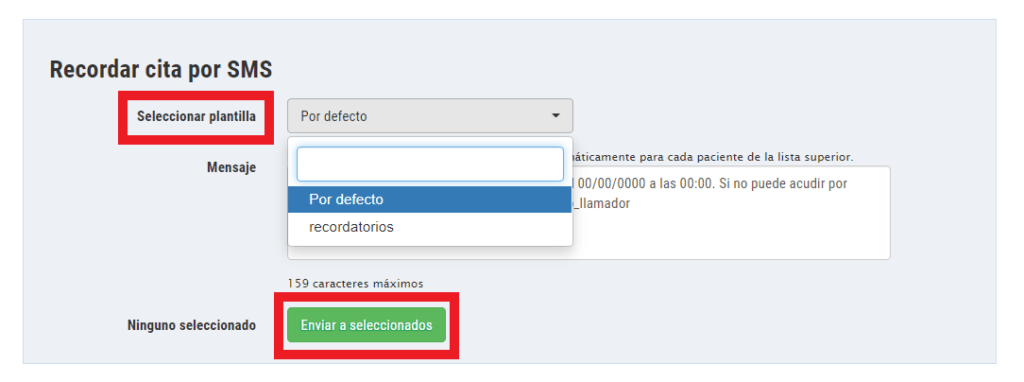
Pulsando AQUÍ , accederá a un tutorial en el que explicamos paso a paso cómo configurar nuestras plantillas.
A TENER EN CUENTA:
SMS: Si hemos realizado el recordatorio de cita de manera manual (desde la cita) previamente, o hemos marcado de manera manual el icono de recordatorio en cita en alguna cita, esta no se tendrá en cuenta en el listado de citas a recordar por sms desde marketing.
2º YA HE REALIZADO EL ENVÍO, ¿CÓMO PUEDO VER UN REPORTE?
Listado de SMS nos permite controlar el estado de nuestros envíos de SMS desde Clinic Cloud. Tan solo debemos filtrar el rango de fecha de envío y si queremos, también podemos filtrar por:
- ESTADO:
- Enviado: Todos los SMS que han llegado correctamente.
- Error: SMS que no se han enviado porque haya algún problema) porque la bandeja de entrada del paciente esté llena, por ejemplo).
- Pendiente: SMS pendientes de envío (porque el paciente no tenga cobertura, por ejemplo).
- Todos: Todos los anteriores
- CAMPAÑA:Tipo de envío
- TELÉFONO: Destinatario del SMS.
- Nº CONTACTO: Nº de paciente